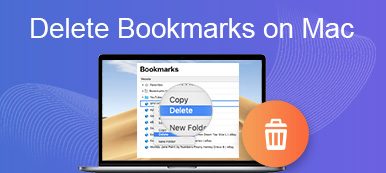Origin is een gameclientsoftware waarmee je toegang hebt tot allerlei soorten games van EA. Maar hoe verwijder je Origin op Mac als je die games niet meer nodig hebt of als je denkt dat de software te veel ruimte op je schijf in beslag neemt? Net zoals u andere toepassingen verwijdert, zijn er twee methoden om met deze situatie om te gaan. Als je Origin echter grondig van je Mac wilt verwijderen, moet je zeker de gedetailleerde gids hieronder raadplegen hoe Origin op Mac te verwijderen handmatig of volledig.
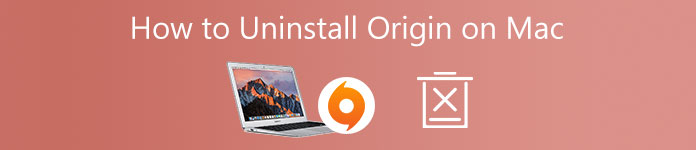
- Deel 1: Hoe Origin handmatig op Mac te verwijderen
- Deel 2: Origin volledig op Mac verwijderen
- Deel 3: Veelgestelde vragen over Origin verwijderen op Mac
Deel 1: Hoe Origin handmatig op Mac te verwijderen
Ben je op zoek naar een gratis handleiding voor het verwijderen van Origin op Mac met alleen blote handen? Dan bent u bij ons aan het juiste adres. Of je Origin nu moet verwijderen vanwege een verificatiefout of onvoldoende schijfopslag, je kunt op de onderstaande gids vertrouwen om de Origin-app van je Mac te verwijderen zonder apps van derden te installeren. U hoeft alleen maar geduld te hebben, aangezien de operatie een beetje tijdrovend is. Controleer de onderstaande stappen.
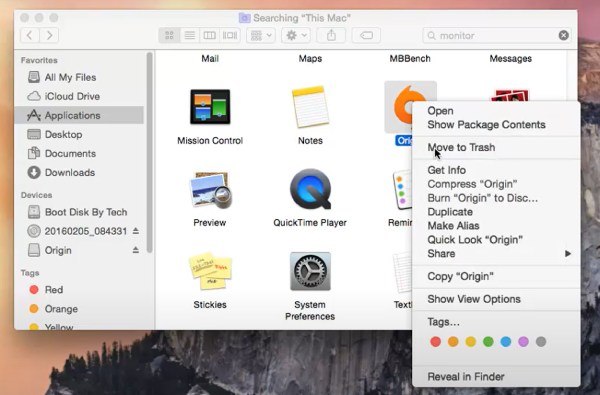
Stap 1 Als je Origin op Mac gebruikt, moet je eerst afsluiten door met de rechtermuisknop op de app te klikken. Klik vervolgens op de Geforceerd beëindigen knop.
Stap 2 Open Finder en ga naar Toepassingen, klik met de rechtermuisknop op Origin en klik op Verplaatsen naar prullenbak om te verwijderen. Om andere gekoppelde bestanden te verwijderen, drukt u op CMD, Shiften G toetsen om de te openen Ga naar de map venster.
Stap 3 Type ~ / Library / in de zoekbalk en klik op de Go knop. In de map Bibliotheek moet u klikken op voorkeuren en vind com.ea.Origin.plist bestand om het te verwijderen.
Stap 4 Ga vervolgens terug naar de Bibliotheek map en zoek LaunchAgents, klik daar met de rechtermuisknop op com.ea.origin.WebHelper.plist bestand en klik op de Verplaatsen naar Prullenbak knop.
Stap 5 Nog steeds in de Bibliotheek map, vind Application Support en verwijder de Oorsprong map daar. Om verder te gaan, klik op de Go knop in de menubalk en klik op de Omsluitende map knop.
Stap 6 Herhaal de vijfde stap totdat deze leidt naar de harde schijf waarmee u te maken hebt en er is nog een Bibliotheek map daar. Open het en LaunchDaemons, verwijder vervolgens de com.ea.origin.ESHelper.plist bestand.
Ten slotte is dit hoe u Origin op Mac kunt verwijderen met handmatige bediening. Als u deze software en de relevante bestanden volledig wilt verwijderen, moet u de bovenstaande stappen strikt volgen, anders kunt u de andere methode hieronder leren die u kan helpen deze dingen automatisch en snel te verwijderen.
Deel 2: Origin volledig op Mac verwijderen
De handmatige stappen voor het verwijderen van Origin op Mac vergen te veel energie en tijd, en het kan zijn dat je je verbaast over zoveel mappen om te openen en te verwijderen. Controleer daarom de Apeaksoft Mac Cleaner, je beste Cleaner op Mac die je de beste methode biedt om Origin op Mac volledig en snel te verwijderen. U hoeft niet langer te controleren of er nog bestanden zijn achtergelaten of uit te zoeken waar die bestanden zijn.

4,000,000 + downloads
Ruim je Mac op om toegang te krijgen tot meer opslagruimte.
Verwijder ongewenste software volledig met één klik.
Verbeter de prestaties van uw Mac door ongewenste bestanden te wissen.
Beveilig de Mac met constante statusbewaking.
Origin op Mac verwijderen met de Cleaner
Stap 1 Begin eerst met het downloaden en installeren van deze handige reiniger op je Mac. Zodra u de software start, ziet u drie knoppen die verschillende functies vertegenwoordigen: Status, schoonmaaksteren Toolkit.

Stap 2Klik op de Toolkit knop. Er zijn veel opties voor u, klik gewoon op de Installatie ongedaan maken knop en de aftasten knop, die al uw software op Mac en de bijbehorende bestanden weergeeft. Klik gewoon op de Bekijk knop om te controleren.

Stap 3Zoek de Origin-toepassing en klik op het selectievakje voor de toepassing om te selecteren. U kunt de software en de relevante bestanden aan de rechterkant van het venster zien. Klik vervolgens op de Schoon knop onderaan om te voltooien en te verwijderen.

Verder lezen:
Is het mogelijk om SearchMine volledig van Mac te verwijderen? Hier is de gids
Hoe Google Drive te verwijderen en alle bijbehorende bestanden van Mac te verwijderen
Deel 3: Veelgestelde vragen over Origin verwijderen op Mac
Waarom werkt Origin niet op Mac?
Een van de grootste oorzaken van het niet werken van Origin is misschien cache-corruptie. Vervolgens kunt u de Origin-cache op Mac wissen om het probleem op te lossen in plaats van het te verwijderen. Ga naar vinder en zoek uw harde schijf (normaal Macintosh HD). Open vervolgens de Bibliotheek map en zoek dan Oorsprong in Application Support. Verwijder vervolgens de Downloadcache map om de cache te wissen.
Hoe kan ik Origin opnieuw installeren op Mac?
In plaats van te zoeken naar een oplossing om Origin op Mac volledig te verwijderen, kan uw Origin-probleem misschien worden opgelost door het opnieuw te installeren na het verwijderen. Download gewoon de Origin Installer voor Mac op de officiële website van EA en volg de instructies om opnieuw te installeren.
Hoe het Origin-account op Mac te verwijderen?
Log in op uw Oorsprong account op de Oorsprong website. Klik Instellingen, en je kunt een Verwijder mijn account knop onderaan de pagina. Al uw eerder gekochte inhoud is verdwenen nadat u uw account hebt verwijderd en het account kan niet worden hersteld. Om door te gaan, bevestigt u gewoon uw beslissing om te voltooien.
Conclusie
Samenvattend: u kunt nu eindelijk een betrouwbare oplossing kiezen voor: verwijder Origin op Mac volledig uit bovenstaand artikel. Kies de gewenste oplossing en volg de gedetailleerde stappen hierboven en verwijder Origin op je Mac volledig om meer opslagruimte te krijgen. Of verwijder gewoon de applicatie om enkele crashproblemen op te lossen.